
PHP-Editor Apple stellt Ihnen ausführlich vor, wie Sie Screenshots auf Xiaomi-Telefonen erstellen. Das Aufnehmen von Screenshots ist eine Funktion, die wir häufig bei der Verwendung von Mobiltelefonen verwenden. Damit können die Informationen auf dem Bildschirm bequem und schnell gespeichert werden. Auf Xiaomi-Telefonen können Screenshots durch einfache Vorgänge erstellt werden, einschließlich der Verwendung physischer Tastenkombinationen, Gesten-Screenshot-Funktionen und Screenshots im Verknüpfungsfeld. Als Nächstes stellen wir diese Methoden einzeln vor, damit Sie ganz einfach Screenshots erstellen können.

Methode 1
1. Entsperren Sie zuerst das Xiaomi-Telefon, rufen Sie den Desktop auf und schieben Sie ihn von oben nach unten, um die Steuerleiste aufzurufen.
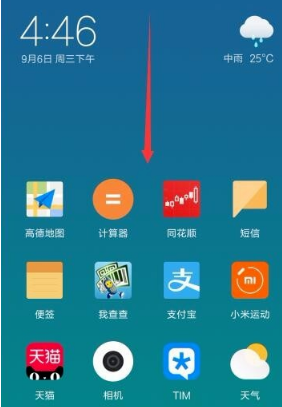
2. Suchen Sie schließlich in der Steuerleiste nach [Screenshot] und klicken Sie, um einen Screenshot zu erstellen.
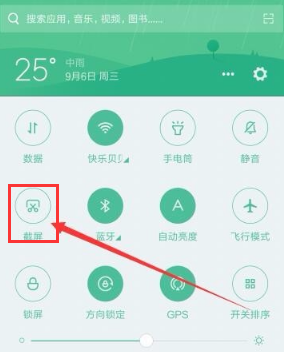
Methode 2
1. Öffnen Sie zunächst die Funktion [Einstellungen] auf dem Desktop;
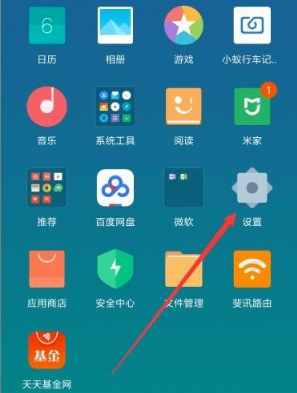
2. Suchen Sie dann auf der Einstellungsseite nach [Weitere Einstellungen] und klicken Sie auf;
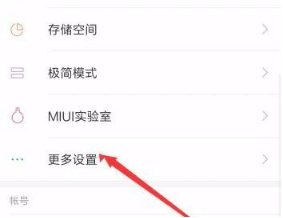
3. Verschieben Sie dann in der Benutzeroberfläche für weitere Einstellungen die Seite und wählen Sie [Screenshot];
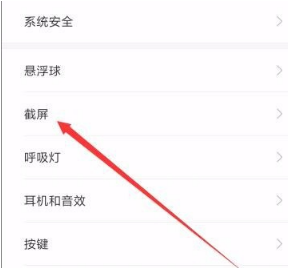
4. Springen Sie abschließend auf die Seite im Bild unten und schieben Sie die Schaltfläche hinter [Mit drei Fingern nach unten wischen, um einen Screenshot auszulösen], um durch Wischen mit drei Fingern einen Screenshot zu erstellen.
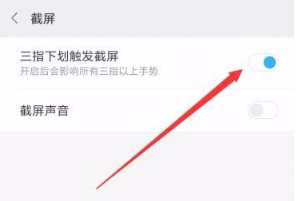
Methode 3
1. Verwenden Sie den schwebenden Ball auf dem Xiaomi-Mobiltelefon in China, um einen Screenshot zu machen, klicken Sie auf den schwebenden Ball auf dem Desktop und dann auf [Screenshot], wie durch den Pfeil im Bild unten gezeigt.
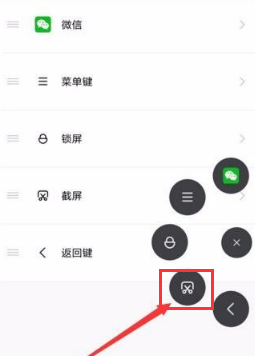
Methode 4
Verwenden Sie die Tasten Ihres Xiaomi-Telefons, um einen Screenshot zu erstellen, und halten Sie gleichzeitig die [Leiser-Taste + Bildschirm-Aufgabentaste] gedrückt, um einen Screenshot zu erstellen.

Das obige ist der detaillierte Inhalt vonSo machen Sie einen Screenshot auf einem Xiaomi-Telefon. Für weitere Informationen folgen Sie bitte anderen verwandten Artikeln auf der PHP chinesischen Website!
 So erstellen Sie Screenshots auf Huawei-Handys
So erstellen Sie Screenshots auf Huawei-Handys
 So machen Sie Screenshots auf dem Huawei mate60pro
So machen Sie Screenshots auf dem Huawei mate60pro
 Die Rolle der PHP-Sonde
Die Rolle der PHP-Sonde
 Einführung in die Laravel-Middleware
Einführung in die Laravel-Middleware
 Eigenschaften der Zweierkomplementarithmetik
Eigenschaften der Zweierkomplementarithmetik
 So löschen Sie Stringbuilder
So löschen Sie Stringbuilder
 So zeigen Sie zwei Divs nebeneinander an
So zeigen Sie zwei Divs nebeneinander an
 So öffnen Sie HTML-Dateien
So öffnen Sie HTML-Dateien




